ギリシャ語アルファベットの 4 番目の文字であるデルタは、数学や科学で広く使用されています。 残念ながら、ほとんどのキーボードにはこのキーがなく、Excel スプレッドシートにデルタ記号を入れるには、さまざまな方法を使わなければなりません。
コピー & ここから文字を貼り付けます:
Δ
お楽しみに!
記号
Excel (他の Office ツールと同様) には記号メニューがあり、サポートされているすべての文字を見つけることができます。 リボンの INSERT > Symbols > Symbol path にアクセスすると、[Symbol] ダイアログが表示されます。

[Symbol] ダイアログで、[Subset] ドロップダウンから [Greek and Coptic] を選択し、下にスクロールしてデルタ記号を見つけます。
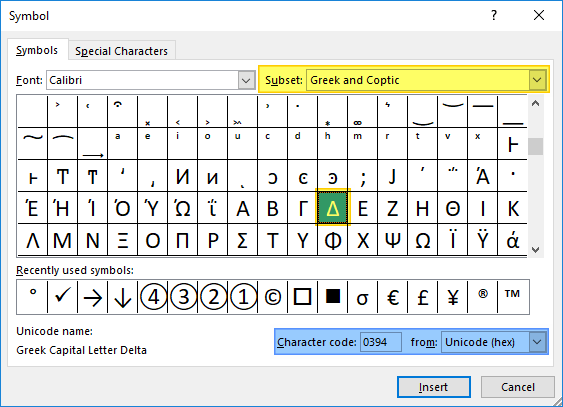
別の方法として、文字に関連付けられたコードを使用することもできます。 まず、「from」ドロップダウンから「Unicode (hex)」を選択し、「Character code」ボックスに「394」と入力します。
Symbol Font
デルタ記号は Symbol という名前のフォントで見つけることができます。 セルのフォントを Symbol に変更し、「D」と入力するだけです。
オートコレクト
オートコレクトは、一般的なタイプミスを自動的に修正する Excel の必須機能です。 この機能の別の使い方として、記号を入力して挿入する機能があります。 例えば、「(c)」と入力すると、記号「©」が作成されます。
- リボンの [ファイル] タブから [オプション] ウィンドウを開き、
- [検証] タブをアクティブにします。
- [オートコレクト]ダイアログで、
- フレンドリーなテキストを入力 置換
- デルタ記号を入力 (コピー/貼り付け) 置換
- [追加]をクリックし、[OK]ボタンをクリックしてルールを適用し、ワークシートに戻ります。

この記号には「デルタ」という文字列を選びました。 変更が保存されると、「delta」と入力するとデルタ記号が挿入されます。
Alt Code
回避策として、デルタ記号に似せて実線の三角形を追加することができます。 必要なのは、Alt ボタンを押しながら、そのコードを入力することです。 Altキーを押しながら、30を押すと三角形が追加されます。